การเตรียม
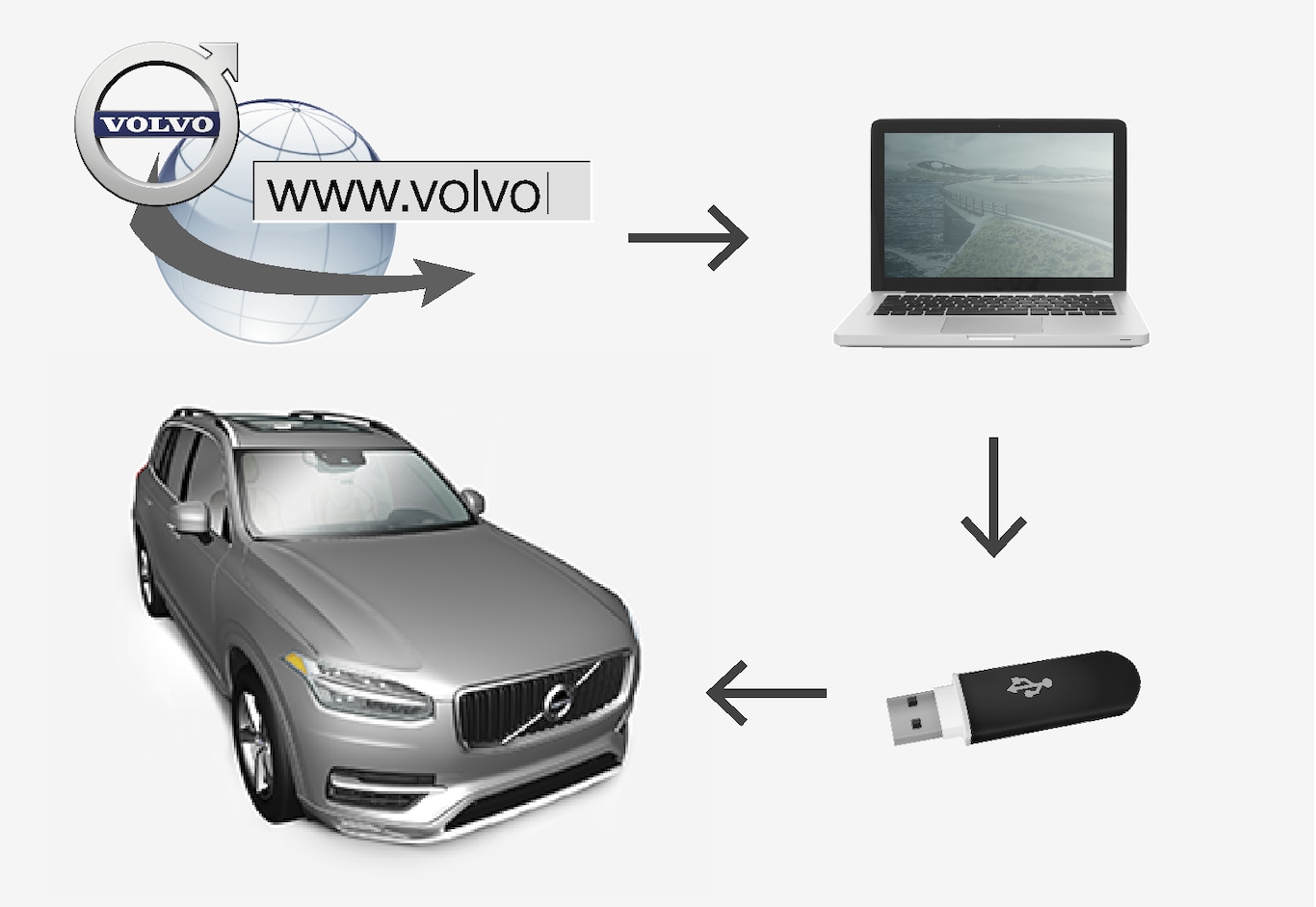
หน่วยความจำแบบ USB
หากต้องการใช้หน่วยความจำแบบ USB เพื่ออัพเดต จะต้องมีคุณสมบัติดังต่อไปนี้:
| คุณสมบัติ | ข้อกำหนด |
|---|---|
| มาตรฐาน USB: | อย่างน้อย 2.0 |
| ระบบไฟล์: | FAT32, exFAT หรือ NFTS |
| ความจุ: | สูงสุด 128 GB ขึ้นอยู่กับตลาด ข้อมูลอย่างละเอียดสำหรับแผนที่ของแต่ละประเทศจะมีอยู่ในข้อมูลสนับสนุน ที่ www.volvocars.com |
ตรวจสอบเวอร์ชั่นของแผนที่ในปัจจุบัน

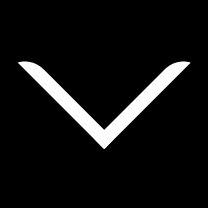
การดาวน์โหลดข้อมูลแผนที่จากอินเทอร์เน็ตลงในหน่วยความจำแบบ USB
เวลาการดาวน์โหลดสามารถแตกต่างกันขึ้นอยู่กับขนาดของแผนที่และแบนด์วิดท์ของการเชื่อมต่อ ท่านสามารถตรวจสอบความถูกต้องในการดาวน์โหลดลงในหน่วยความจำแบบ USB ก่อนที่จะติดตั้งแผนที่ในรถได้โดยเลือกตรวจสอบการดาวน์โหลดในโปรแกรมดาวน์โหลด
การเชื่อมต่อโทรศัพท์มือถือผ่านอุปกรณ์เคลื่อนที่หรือเงื่อนไขที่มีการใช้การสมัครสมาชิกอาจมีการจำกัดข้อมูลรายเดือน ซึ่งไม่เหมาะสำหรับใช้ในการดาวน์โหลด
การโอนย้ายข้อมูลแผนที่จาก USB ไปยังรถ
เวลาที่ใช้ในการส่งผ่านข้อมูลจากหน่วยความจำแบบ USB ไปยังรถจะแตกต่างกันออกไปโดยขึ้นอยู่กับขนาดของข้อมูลแผนที่ การอัพเดตสามารถดำเนินการในระหว่างการขับขี่ได้ ระบบนำทางสามารถใช้ในการอัพเดตภูมิภาคของแผนที่ได้ แต่ในการอัพเดตตลาดทั้งหมดของแผนที่ เช่น ตลาด EU จะไม่สามารถใช้ระบบนำทางในระหว่างการอัพเดตได้ ถ้าการติดตั้งยังไม่เสร็จสิ้นเมื่อปิดการทำงานของรถ การอัพเดตจะทำงานต่อในการขับขี่ครั้งถัดไป ไม่จำเป็นต้องทำการอัพเดตในระหว่างการขับขี่ แต่ต้องบิดสวิตช์กุญแจไปที่ตำแหน่ง ON ขอแนะนำให้เตรียมแบตเตอรี่สำรองไว้ หากไม่มีการขับขี่รถในระหว่างการอัพเดต
การอัพเดต
สำหรับการอัพเดตเขตพื้นที่ของแผนที่บางเขต การอัพเดตจะเริ่มต้นในทันที
ในการเริ่มการอัพเดตฐานข้อมูลแผนที่ทั้งชุด ผู้ใช้จะต้องแตะที่ Confirm หรือที่ Cancel เพื่อยกเลิกการติดตั้ง
บันทึก
สำหรับการติดตั้งเพื่อเริ่มต้น ต้องเป็นไปตามข้อกำหนดดังต่อไปนี้:
- เขตพื้นที่ที่เลือกจะต้องอยู่บนแผนที่ของระบบ การดาวน์โหลดเขตพื้นที่สแกนดิเนเวียจะสามารถทำได้ ก็ต่อเมื่อระบบมีแผนที่สำหรับยุโรปแล้วเท่านั้น หากมีการดาวน์โหลดแผนที่ใหม่ทั้งชุด ระบบจะเขียนทับแผนที่ก่อนหน้านี้
- เวอร์ชันสำหรับเขตพื้นที่ที่เลือกจะเป็นเวอร์ชันที่ล่าสุดกว่าเวอร์ชันที่มีในรถ
- เขตพื้นที่ที่เลือกจะต้องเข้ากันได้กับซอฟท์แวร์ของรถ ถ้าการอัพเดตไม่สามารถใช้ร่วมกันได้กับซอฟต์แวร์เดิม จะต้องดาวน์โหลดซอฟต์แวร์ใหม่
- เขตพื้นที่ที่เลือกจะต้องเข้ากันได้กับแผนที่ที่มีอยู่ ถ้าเขตพื้นที่ไม่สามารถเข้ากันได้ จะต้องเปลี่ยนแผนที่
การขัดจังหวะการทำงาน
ถ้ามีการขัดจังหวะการทำงานในระหว่างการอัพเดต จะมีข้อความอธิบายแสดงขึ้นบนจอแสดงผลส่วนกลาง
| จะเกิดอะไรขึ้นถ้า... | คำตอบ |
|---|---|
| มีการปิดการทำงานของระบบข้อมูลบันเทิงในระหว่างการอัพเดตหรือไม่ | กระบวนการจะหยุดลงชั่วคราว และจะเริ่มทำงานต่อจากตำแหน่งที่หยุดลงโดยอัตโนมัติเมื่อเปิดการทำงานของระบบอีกครั้ง เช่น เมื่อสตาร์ตเครื่องยนต์ เป็นต้น |
| มีการดึงหน่วยความจำ USB ออกก่อนที่การอัพเดตจะเสร็จสมบูรณ์หรือไม่ | กระบวนการจะหยุดลงชั่วคราว และจะเริ่มทำงานต่อจากตำแหน่งที่หยุดลงโดยอัตโนมัติเมื่อเสียบหน่วยความจำแบบ USB เข้ากับรถอีกครั้ง |
สำหรับข้อมูลเพิ่มเติม โปรดดูข้อมูลสนับสนุน ที่ www.volvocars.com หรือติดต่อตัวแทนจำหน่ายวอลโว่